最近很多朋友一直在问我怎么在win11中更改文件下载路径?所以针对这个问题,今天给大家分享一下win11中更改文件下载路径的方法,希望对有需要的朋友有所帮助。
win11怎么更改文件下载路径:
1.一、点击桌面开始菜单打开设置面板
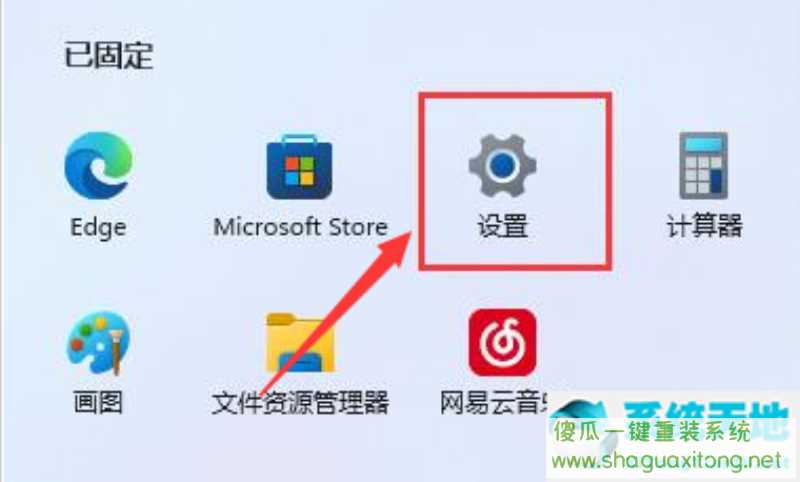
2.接下来,找到存储选项列
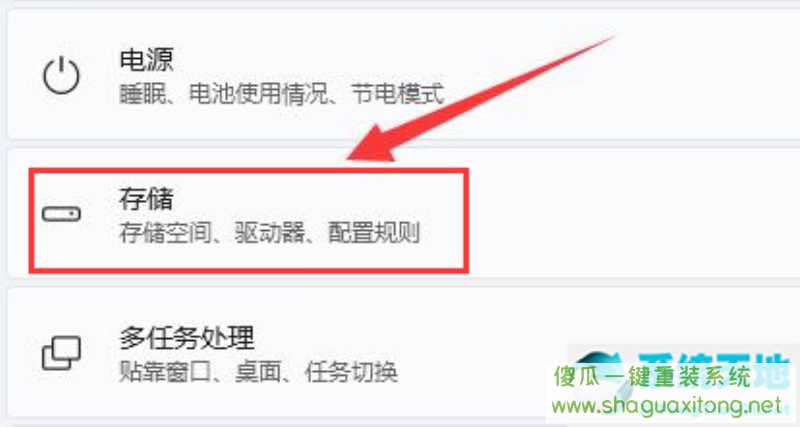
3.接下来,打开 Advanced Storage Settings (高级存储)菜单下的 Save New Content Places (保存新内容)窗口
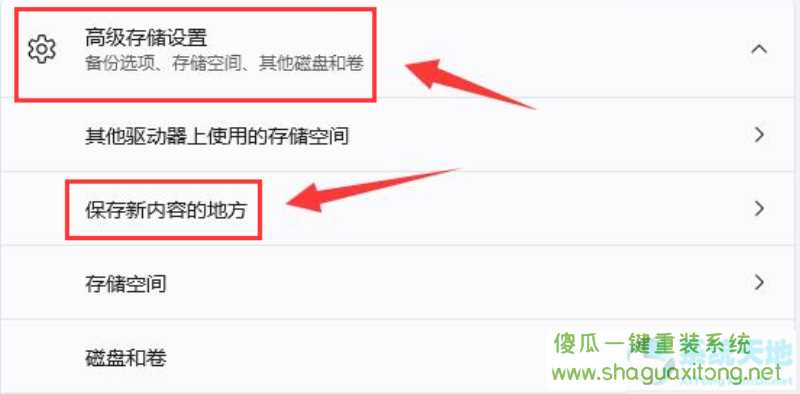
4.然后,根据个人存储需求更改路径位置
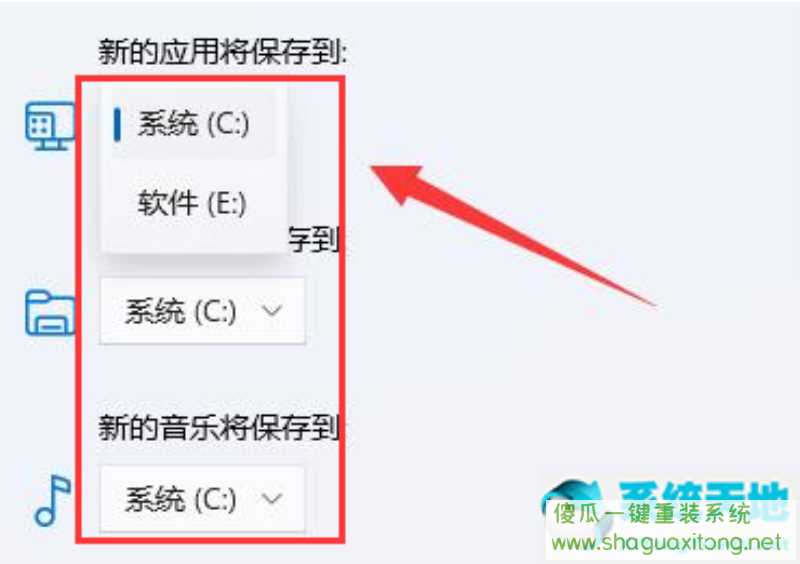
5.完成更改后,在文件资源管理器中单击鼠标右键,打开下载文件夹的属性设置面板
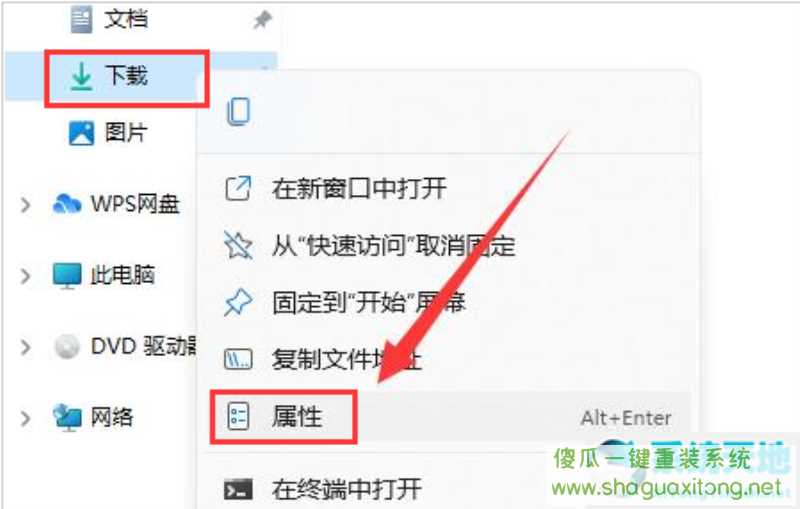
6.最后在位置栏输出新的存储路径,点击移动按钮保存设置。
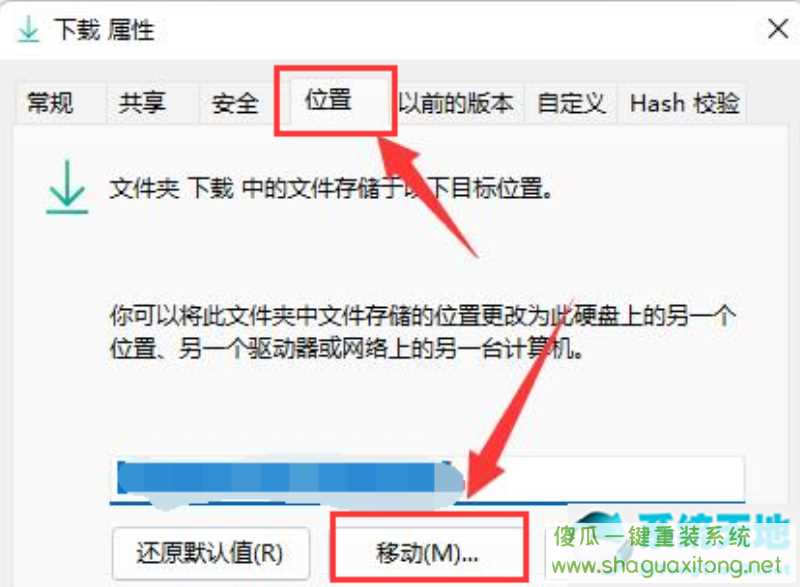
以上就是“win11怎么更改文件下载路径“的全部内容,更多教程请关注傻瓜一键重装系统官网。